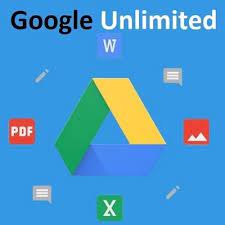
bảo mật face id tạo tài khoản drive google one không giới hạn dung lượng Mới đây, Google Drive trên iPhone/iPad đã bổ sung tính năng bảo mật cho dịch vụ lưu trữ này thông qua Face ID hoặc Touch ID do người dùng thiết lập. Tính năng này được gọi là Privacy Screen, giúp khóa ứng dụng Google Drive để ngăn không cho người khác truy cập khi chưa được sự đồng ý của bạn. Khi bạn khóa màn hình hoặc thoát khỏi ứng dụng Drive, chế độ khóa sẽ được kích hoạt. Nếu không muốn sử dụng Face ID, bạn cũng có thể thay thế bằng mật khẩu để bảo vệ Google Drive. Bài viết dưới đây sẽ hướng dẫn bạn cách bảo mật Google Drive bằng Face ID.
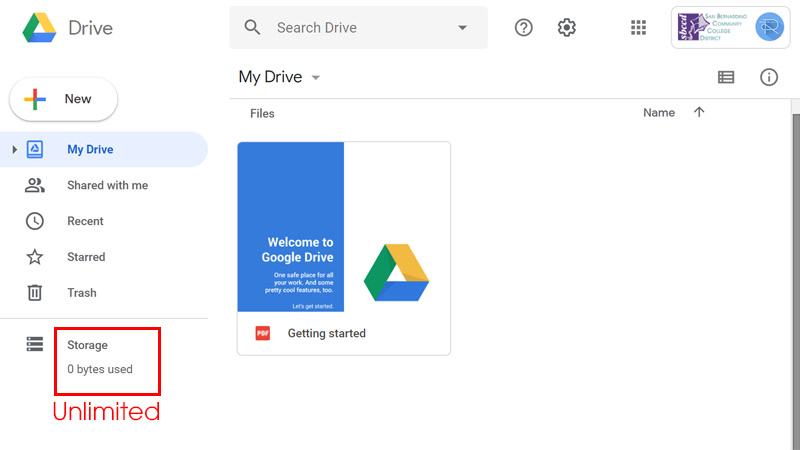
Hướng dẫn sử dụng Privacy Screen trên Google Drive
Bước 1:
Đầu tiên, bạn cần nâng cấp Google Drive trên iOS lên phiên bản mới nhất. Sau đó, tại giao diện ứng dụng, nhấn vào biểu tượng ba dấu gạch ngang và chọn Settings.
bảo mật face id tạo tài khoản drive google one không giới hạn dung lượng
Bước 2:
Chuyển sang giao diện mới, bạn sẽ thấy các tùy chọn thiết lập của ứng dụng Drive. Nhấn vào Privacy Screen trong danh sách hiển thị.
Bước 3:
Ngay lập tức, giao diện sẽ hiển thị hỏi bạn có cho phép Google Drive sử dụng Face ID hay không. Nhấn OK để đồng ý.
Như vậy, mỗi khi bạn mở lại ứng dụng Google Drive, màn hình xác thực bằng Face ID sẽ xuất hiện, hoặc bạn có thể sử dụng Touch ID để xác thực.

Bước 4:
bảo mật face id tạo tài khoản drive google one không giới hạn dung lượng
Theo mặc định, tính năng Privacy Screen sẽ khóa ứng dụng ngay khi bạn khóa màn hình iPhone hoặc thoát khỏi ứng dụng. Nếu bạn muốn thiết lập thời gian chờ trước khi khóa ứng dụng, hãy nhấn vào Delay.
Trong giao diện này, bạn có thể chọn thời gian để khóa ứng dụng sau bao nhiêu phút mà không cần khóa ngay lập tức.
Khóa ứng dụng sau bao lâu
Bước 5:
Nếu bạn muốn sử dụng mật khẩu để bảo mật ứng dụng thay vì Face ID, hãy mở lại ứng dụng Google Drive và truy cập vào tính năng Privacy Screen, sau đó nhấn vào Open System Settings.
bảo mật face id tạo tài khoản drive google one không giới hạn dung lượng
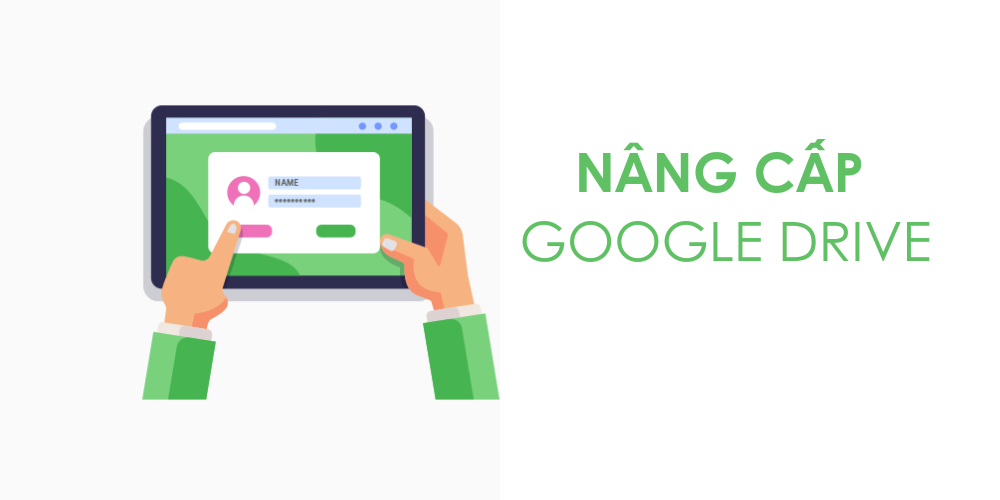
Tùy chỉnh tính năng
Khi đó, bạn sẽ được đưa đến menu cài đặt của ứng dụng Drive trên iPhone. Tại đây, bạn cần tắt tính năng Face ID.
Tắt Face ID
Sau khi tắt Face ID và truy cập lại vào Google Drive, bạn sẽ cần nhập mật khẩu mở khóa iPhone để sử dụng ứng dụng.
Tác giả: bientap3nguyenhuy
Nguồn tin: quantrimang. com
Ý kiến bạn đọc
Những tin mới hơn
Những tin cũ hơn
 Cách Tăng Lưu Trữ Bán Drive one không giới hạn dung lượng google
Cách Tăng Lưu Trữ Bán Drive one không giới hạn dung lượng google
 Đăng kí tạo tài khoản drive google one không giới hạn dung lượng
Đăng kí tạo tài khoản drive google one không giới hạn dung lượng
 Giá Rẻ Google drive one giá rẻ không giới hạn dung lượng
Giá Rẻ Google drive one giá rẻ không giới hạn dung lượng
 Gói 1 năm 100GB Bán Drive one không giới hạn dung lượng google
Gói 1 năm 100GB Bán Drive one không giới hạn dung lượng google
 7 dịch vụ Bán Google drive one không giới hạn dung lượng Unlimited, lưu trữ đám mây tốt nhất để sao lưu và chia sẻ file
7 dịch vụ Bán Google drive one không giới hạn dung lượng Unlimited, lưu trữ đám mây tốt nhất để sao lưu và chia sẻ file
 Bảo Mật Điều Khoản Bán Drive one không giới hạn dung lượng google
Bảo Mật Điều Khoản Bán Drive one không giới hạn dung lượng google
 Có Bị Mất Dữ Liệu Bán Drive one không giới hạn dung lượng google
Có Bị Mất Dữ Liệu Bán Drive one không giới hạn dung lượng google
 Tài Khoản Lưu Trữ Bán Drive one không giới hạn dung lượng google
Tài Khoản Lưu Trữ Bán Drive one không giới hạn dung lượng google
 Cảnh Báo tốc độ Bán Drive one không giới hạn dung lượng google
Cảnh Báo tốc độ Bán Drive one không giới hạn dung lượng google
 Hot Nhận Miễn Phí Bán Drive one không giới hạn dung lượng google
Hot Nhận Miễn Phí Bán Drive one không giới hạn dung lượng google